Notion 使用体验
本文最后更新于:2020年12月25日 上午
场景
Notion 是一个基于 Web 的跨平台笔记工具,在了解过印象笔记、OneNote、为知笔记和有道云笔记之后,吾辈选择了 Notion。
之所以没有选择上面列出的几个,都有一些原因
- 印象笔记
- 不直接支持 Markdown
- 编辑器体验并不好
- 不能以目录分割笔记
- OneNote
- 完全不支持 Markdown
- 为知笔记
- 国产软件,肯定会上报数据
- 为知笔记
- 同上
吾辈的对笔记工具的要求也很简单
- 允许在线/本地编辑
- 本地编辑器体验必须要好
- 支持 Markdown 语法
- 搜索速度要快并且支持中文
很遗憾,虽然吾辈选择了 Notion,并不代表它满足了所有需求,只是目前存在的选择中,最适合吾辈的罢了(搜索速度和中文支持真的很硬伤)。
快捷键
C-B:将选定文字加粗,或者结束加粗模式C-I:将选定文字变成斜体,或者结束斜体模式C-E:将选定区域为行内代码,或者结束行内代码模式S-鼠标滚轮:水平滚动CS-L:切换夜间模式C-V + Link:选中文字粘贴链接,会直接将文字变成可点击链接CS-Up/Down:将当前行上移/下移S-Enter:不完成当前区块的情况下换行。类似于 QQ 的回车发送消息,Shift-Enter换行一样。Tab:缩进一个 TabS-Tab:反向缩进一个 Tab/:可以搜索并使用命令
快捷 Block 片段
输入后按空格即可生成的特定 Block 的字符
-:无序列表Number:有序列表[]:待办事项列表>:可折叠层级列表(和 markdown 语义不同了)":引用(这才是 markdown 中>在 notion 中的关键字)``:行内代码块- 必须在输入第一个
之后,输入代码,再输入第二个才有效 - 生成行内代码片段后,必须紧跟一个空格,如果输入之后又删除掉,再次输入就会被当成行内代码,这时候使用
C-E可将下一个字符指定为行内代码之外的文本。
- 必须在输入第一个
```:区域代码块- 无法直接指定语言,必须在选择框内选择语言(鼠标)
夜间模式
通过 CS-L 进行切换,也可以在 Settings & Members 中找到 Dark Mode 这个切换。
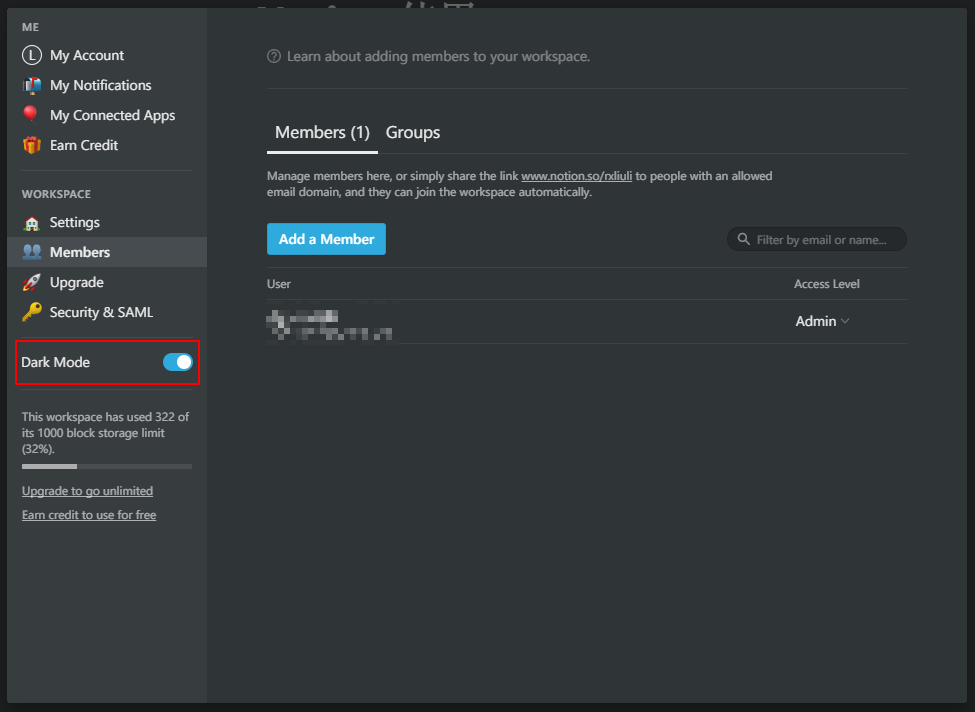
缺点
编辑真的很卡!
性能不好
- 大文件
- 包含图片
- 导入 markdown
粘贴富文本链接存在问题
没有列编辑
没有 标签 的概念,导致分类只能依赖于目录,不能跨目录进行某种关联。例如 未完成
就单纯的编辑体验上还说不上非常好,至少比起 VSCode 还有一段距离
无法深度导出 PDF(需要企业版),导致想要打印资料会很不方便
bug
从编辑器之外点击编辑器,第一次并不会获取到焦点,需要点第二次才行(只出现在 Windows 自动分屏)
代码块中同时存在中文和英文时粘贴后只剩中文部分,英文代码不见了
从 VSCode 的 markdown 预览区复制的区域代码块最后总是会多出空行
代码高亮渲染问题,目前
TypeScript/HTML是存在问题的1
2
3
4
5
6// 一个用于解构 Promise 中的泛型类
type PromiseDeconstruct<T extends Promise<any>> = T extends Promise<infer R>
? R
: never
const res = Promise.resolve(1)
const i: PromiseDeconstruct<typeof res> = 1
感受
笔记适合作为整理资料的方式,而作为写作工具的话体验却是还差了点。
Notion 使用体验
https://blog.rxliuli.com/p/6394b6d9a2ba4be7a17fec38f274a50c/